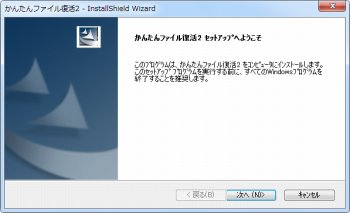ゴミ箱・USBメモリから削除したファイルやメールを復元するソフト「かんたんファイル復活」
ファイル復元ソフト
約1分で読めます
投稿 2012/11/04
更新 2019/12/24
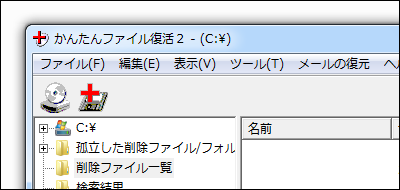
「かんたんファイル復活」は、ハードディスクのゴミ箱やデジカメのSDカード、USBメモリ等から削除したファイルを簡単な操作で復元できるソフトです。必要なファイルを誤って消してしまった時、削除してすぐなら本ソフトで復元できる可能性があります。
使い方は、対象のドライブを選択してスキャンすると削除したファイルの一覧が表示されるので、目的のファイルを選び復元ボタンをクリックするだけでOK。画像など一部のファイルでは復元実行前にプレビューを確認することなども可能です。
ファイル一覧はファイルサイズや種類、更新日時、削除時のフォルダなどで並べ替えることができるので目的のファイルを探しやすく、またそれぞれのファイルの破損状態を表示してくれるので、復元できるかどうかも事前に分かるようになっています。
おまけ機能として、「Outlook Express」「Windowsメール」「Becky! Internet Mail」などのメールクライアントソフトから削除したメールを復元する機能も備わっているので、復元対象のファイルがメールの場合はこちらを使うと便利です。
かんたんファイル復活 の使い方
1、上記サイトから「かんたんファイル復活」をダウンロードします。
2、ダウンロードしたファイルを解凍して「かんたんファイル復活」を起動します。
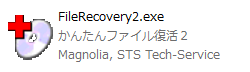
3、「かんたんファイル復活」のインストールを開始します。[インストール]をクリック([このまま起動]を選択するとインストールなしでも使用できます)。
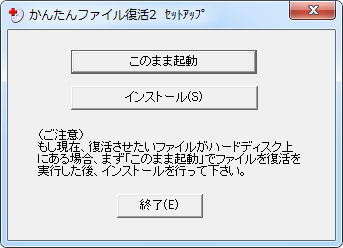
5、[使用許諾契約の全条項に同意します]にチェックを入れて[次へ]をクリック。
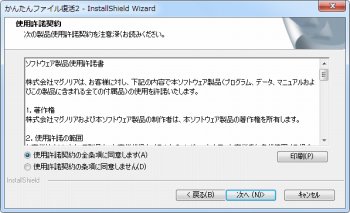
7、そのまま[次へ]をクリックすると不要なツールバーがインストールされるので、チェックを外して[次へ]をクリック。
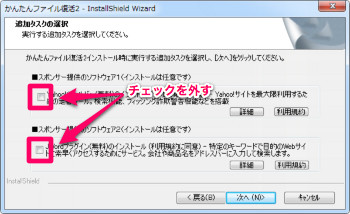
10、インストールが終了したら[完了]をクリックしてウィンドウを閉じます。

11、「かんたんファイル復活」を開いたら、メニューの[ファイル] – [ドライブ選択]をクリック。

12、復元したいファイルのあるドライブを選択して「OK」をクリックするとスキャンが開始されます。

13、ドライブをスキャン中。
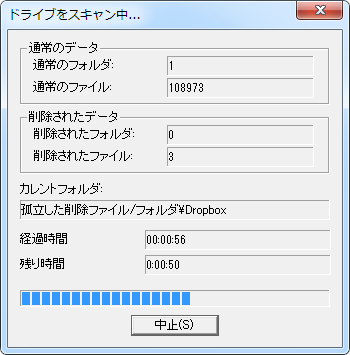
14、スキャンが終了すると削除ファイル一覧が表示されるので、復元したいファイルを探します。

15、復元したいファイルを選択して、メニューの[ファイル] – [復活]をクリックし保存先のフォルダを指定すると復元が実行されます。